So übertragen Sie Kontakte von iPhone zu iPhone – 7 beste Methoden
Veröffentlicht: 2022-07-30Was auch immer der Grund ist, planen Sie, Kontakte von iPhone zu iPhone zu übertragen? Möchten Sie die interessantesten und besten Möglichkeiten zum Übertragen von Kontakten von iPhone zu iPhone kennenlernen? Dann ist dieser Artikel die richtige Anlaufstelle für Sie. In diesem Artikel finden Sie klare und vollständige Informationen zum Übertragen von Kontakten von einem iPhone auf ein anderes iPhone.
Obwohl es eine Reihe von Möglichkeiten gibt, Kontakte von iPhone zu iPhone zu übertragen, verwenden die meisten Benutzer eine oder zwei bekannte Methoden zum Übertragen. Das Hauptziel dieses Artikels ist es, alle möglichen Methoden zu kennen. Lesen Sie diesen Artikel also bis zum Ende und holen Sie sich die Informationen, um Kontakte von iPhone zu iPhone zu übertragen.
- LESEN SIE MEHR – Wie man das iPhone hart zurücksetzt
- 4 beste Möglichkeiten, Apps auf dem iPhone zu löschen
Inhaltsverzeichnis
So übertragen Sie Kontakte von iPhone zu iPhone
Videoanleitung
Wir haben diesen Artikel in Form eines Video-Tutorials für die Bequemlichkeit unserer Leser bereitgestellt. Wenn Sie am Lesen interessiert sind, überspringen Sie das Video vorerst und sehen Sie es sich an, nachdem Sie diesen Artikel gelesen haben.
1. So teilen Sie mit AirDrop Kontakte von einem iPhone auf ein anderes iPhone
- Gehen Sie zum Benachrichtigungscenter und tippen Sie auf die Netzwerksymbole. Dann finden Sie die Optionen wie im Screenshot gezeigt. Dann finden Sie die Optionen wie Internet, Wi-Fi, Bluetooth und AirDrop . Stellen Sie sicher, dass Bluetooth eingeschaltet ist und tippen Sie auf „AirDrop“ .
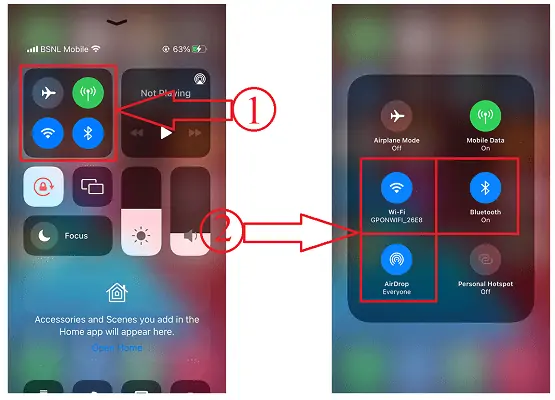
- Dann erscheint eine Optionsliste. Wählen Sie „Jeder“ aus dieser Liste.
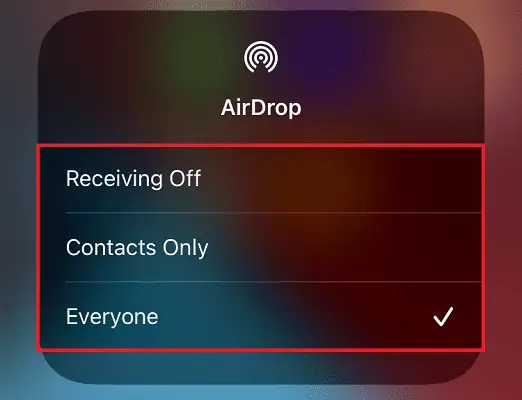
- Gehen Sie nun zu Kontakte und öffnen Sie Kontakt. Dort finden Sie die Option „Kontakt teilen“ . Tippen Sie darauf und die Freigabeoptionen werden geöffnet. Wählen Sie die Option „AirDrop“ , indem Sie darauf tippen.
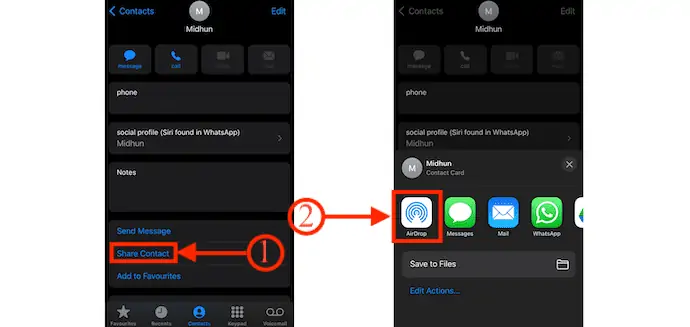
- Stellen Sie sicher, dass AirDrop auch auf einem anderen iPhone aktiviert ist. Dann finden Sie den Gerätenamen in der AirDrop-Liste. Tippen Sie darauf, um es zu teilen.
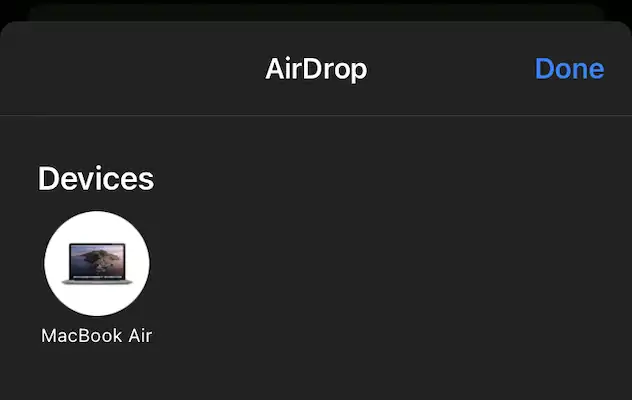
- Ebenso müssen Sie für jeden Kontakt etwas tun, um ihn zu teilen, und dies ist ein zeitaufwändiger Prozess.
2. Verwenden von iCloud
- Gehen Sie zu „Einstellungen“ und tippen Sie auf die Kontooption , die sich oben auf der Einstellungsseite befindet.
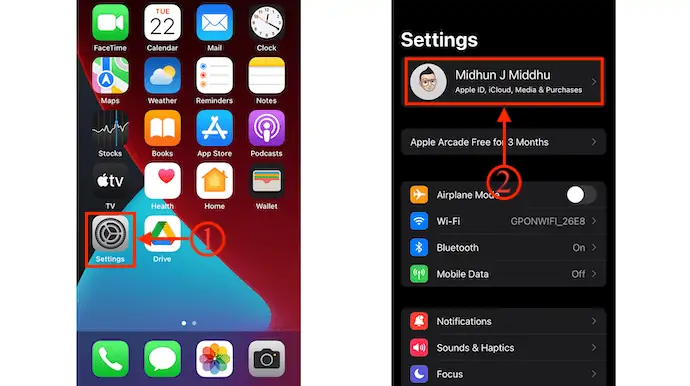
- Dann finden Sie alle kontobezogenen Informationen. Tippen Sie auf die Option „iCloud“ und vergewissern Sie sich, dass die Option „Kontakte“ aktiviert ist . Wenn nicht, schalten Sie den Schieberegler um, um ihn zu aktivieren. Das war's, alle Kontakte Ihres iPhones werden mit iCloud synchronisiert.
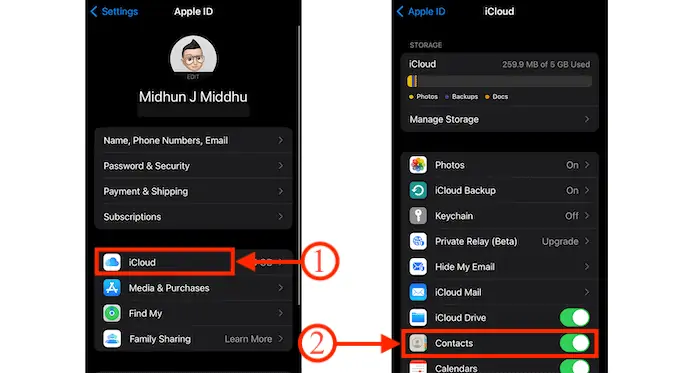
- Melden Sie sich jetzt auf dem neuen oder einem anderen iPhone mit denselben Anmeldeinformationen bei der iCloud an. Dann werden die Kontakte automatisch mit dem iPhone synchronisiert.
- LESEN SIE MEHR – 3 Möglichkeiten zum Importieren von Google-Kontakten auf das Telefon (Android & iPhone)
- iSunshare iSyncGenius – iPhone mühelos sichern und wiederherstellen
3. SIM-Karte verwenden
- Dazu werden die Kontakte Ihres alten iPhones auf der SIM-Karte gespeichert. Entfernen Sie später die SIM-Karte von diesem iPhone.
- Legen Sie die SIM-Karte in das neue/andere iPhone ein. Gehen Sie zu „Einstellungen“ und scrollen Sie nach unten, um die Option „ Kontakte “ zu finden. Tippen Sie darauf.
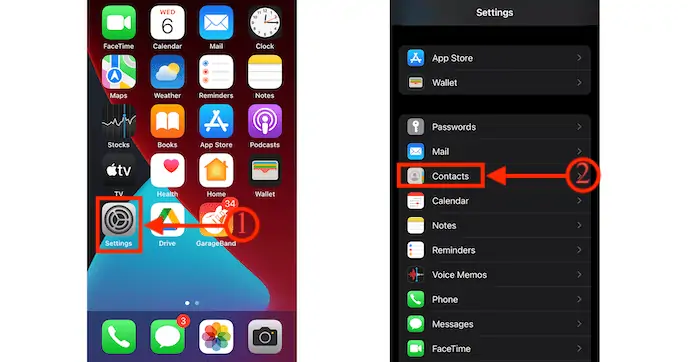
- Dann finden Sie eine Option wie „SIM-Kontakte importieren“ . Tippen Sie darauf, um die Kontakte zu importieren.
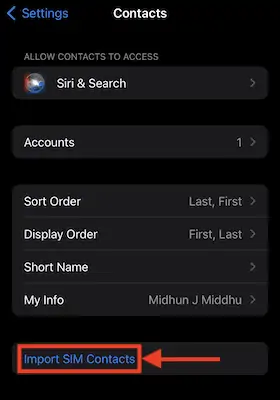
4. Mit Gmail
- Um diese Methode zu verwenden, müssen Sie sich auf Ihrem iPhone bei Google Mail anmelden. Gehen Sie zu „Einstellungen“ und tippen Sie auf die Option „Mail“ .
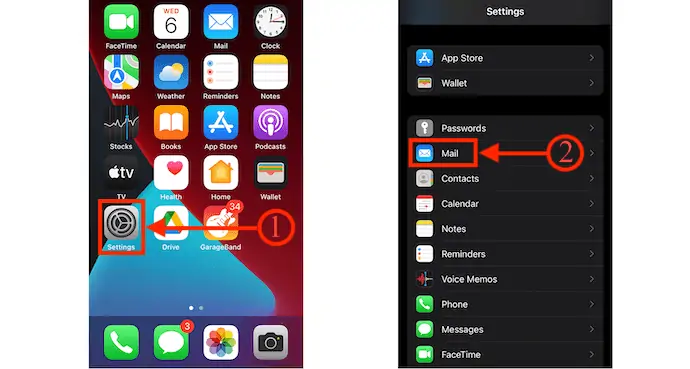
- Wählen Sie die Option „Konten“ und tippen Sie auf Konto hinzufügen, wenn Sie das Gmail-Konto dort nicht gefunden haben, und wählen Sie Google, um das Gmail- Konto hinzuzufügen.
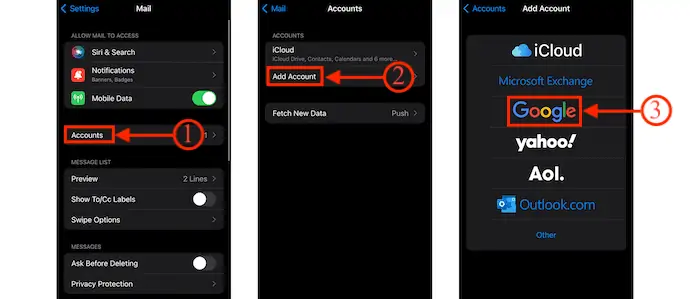
- Aktivieren Sie die Kontaktoption in den Gmail-Einstellungen. Kontakte werden mit Google Mail synchronisiert und die in Google Mail verfügbaren Kontakte werden auch mit dem iPhone synchronisiert.
- So können Sie mit Gmail Kontakte von iPhone zu iPhone übertragen.
- LESEN SIE MEHR – 6 beste Möglichkeiten, iPhone-Fotos auf den PC zu übertragen (Windows)
- 5 Beste Software zum Entsperren des iPhone
5. Verwendung von WhatsApp
Dies ist eine häufig verwendete Methode, um Kontakte nicht nur von iPhone zu iPhone, sondern auch von iPhone zu Android und umgekehrt zu übertragen.
- Gehen Sie zu dem Kontakt, den Sie übertragen möchten, und tippen Sie auf die Option „Kontakt teilen“ . Dann öffnet sich eine Optionsliste. Wählen Sie „WhatsApp“ aus dieser Liste.
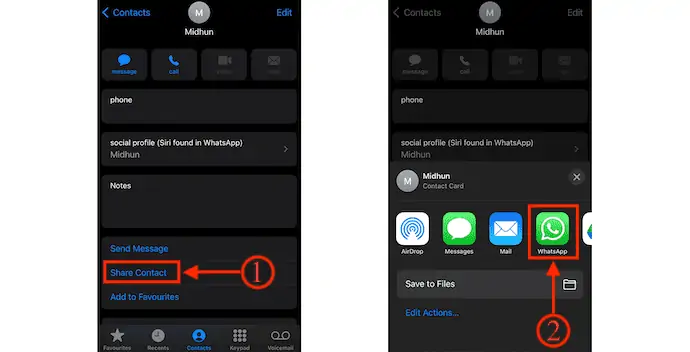
- Dann leitet es Sie zu WhatsApp weiter und wählen Sie dort den Kontakt (iPhone-Benutzer) aus, mit dem Sie teilen möchten. Klicken Sie später auf „Weiter“ , um fortzufahren. Dann werden die Details des Kontakts angezeigt. Tippen Sie auf „Senden“ , um den Kontakt zu übertragen.
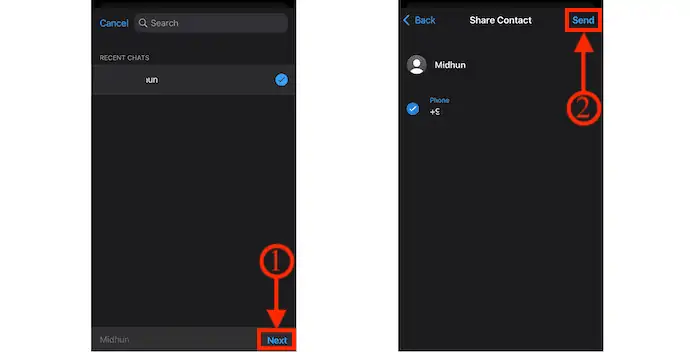
6. Verwenden von iMazing
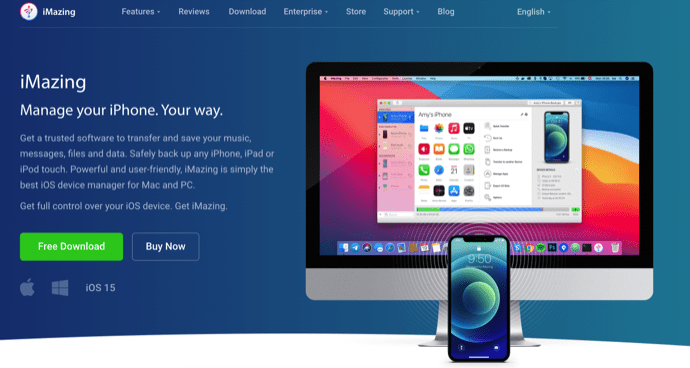
iMazing ist der beste iPhone-Gerätemanager, der Ihnen hilft, alle Ihre iPhone-Vorgänge mit Leichtigkeit zu verwalten. Dies ist eine vertrauenswürdige Software zum Übertragen von Musik, Fotos, Kontakten und allen anderen Daten vom iPhone auf den PC, vom PC auf den Computer und sogar zwischen zwei iPhones. Diese Software ist sowohl mit Windows- als auch mit macOS-Betriebssystemen kompatibel. Sie können diese Software also unabhängig von Ihrem Betriebssystem ausprobieren. Das Verfahren zum Übertragen von Kontakten von iPhone zu iPhone mit iMazing wird unten beschrieben.

Höhepunkte
- Einfach zu verwenden
- Sichert Ihre Daten
- Ermöglicht die Datenübertragung zwischen iPhones sowie zwischen iPhones und Computern (Windows oder macOS)
- Kompatibel mit Windows- und macOS-Betriebssystemen
- Unterstützt iOS 15 und neuere Versionen
Preisgestaltung
iMazing bietet seine Dienste sowohl in kostenlosen als auch in kostenpflichtigen Versionen an. Die kostenpflichtige Version ist außerdem in zwei verschiedenen Plänen erhältlich, nämlich Personal und Business. Hier sind die Preise der kostenpflichtigen Versionen.
- persönlich
- Gerätelizenz (einmalige Zahlung)
- 1 Gerät – ₹2.700
- 2 Geräte – ₹3.500
- 3 Geräte – ₹4.000
- 5 Geräte – ₹5.500
- 10 Geräte – ₹10.000
- Unbegrenzte Lizenz – ₹3.500/Jahr
- Gerätelizenz (einmalige Zahlung)
- Geschäft
- Geschäftlich – 4.000 ₹/Sitz pro Jahr
- Konfigurator (nur macOS) – 28.000 ₹/Platz pro Jahr
- CLI – 20.000 ₹/Sitz pro Jahr
- Benutzerdefinierte Lizenzierung
So übertragen Sie mit iMazing Kontakte von iPhone zu iPhone
In diesem Abschnitt zeige ich Ihnen Schritt für Schritt, wie Sie Kontakte von iPhone zu iPhone übertragen.
Gesamtzeit: 4 Minuten
SCHRITT 1: Laden Sie die iMazing-Software herunter
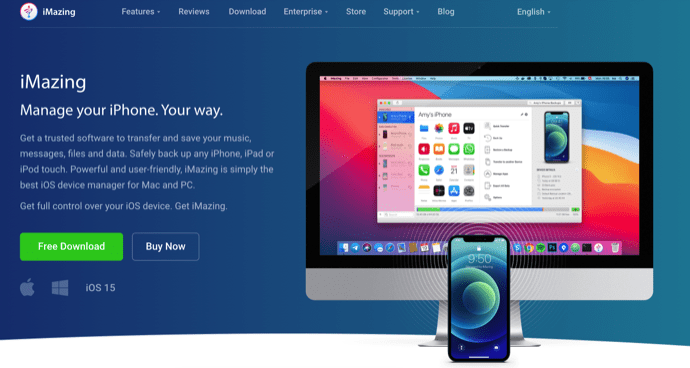
Besuchen Sie die offizielle Website von iMazing. Kaufen Sie die Anwendung und laden Sie sie auf Ihren Computer herunter. Diese Anwendung ist für die Betriebssysteme Windows und macOS verfügbar.
SCHRITT 2: Verbinden Sie Ihr iPhone
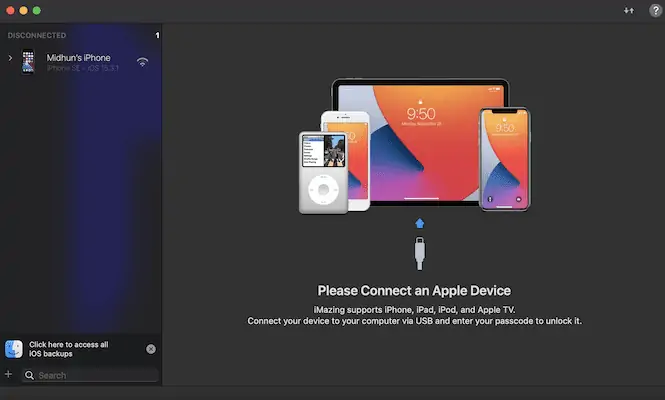
Installieren und starten Sie die Anwendung und dort finden Sie die im Screenshot gezeigte Benutzeroberfläche. Es fordert Sie auf, Ihr iPhone mit dem Computer zu verbinden. Stellen Sie sicher, dass Sie sowohl das iPhone als auch den Computer verbinden.
SCHRITT 3: iMazing-Schnittstelle
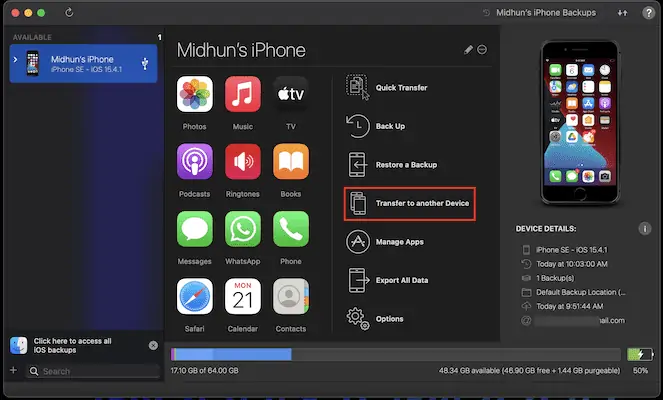
Sobald Sie Ihr iPhone mit dem Computer verbinden, beginnt es zu scannen und zeigt alle Optionen für das iPhone an, wie im Screenshot dargestellt. Klicken Sie in der Optionsliste auf der rechten Seite der iMazing-Anwendung auf die Option „Auf ein anderes Gerät übertragen“ .
SCHRITT-4: Übertragungsprozess
Dann startet es den Übertragungsvorgang und fordert Sie auf, auszuwählen, welche Daten Sie übertragen möchten (Choose Contacts). Das war's, die Kontakte werden auf das Ziel-iPhone übertragen.
Liefern:
- iMazing
- PC (Windows oder macOS)
- 2 iPhones
Werkzeug:
- iOS-Manager
- LESEN SIE MEHR – 8 beste Möglichkeiten, alle Fotos vom iPhone zu löschen
- 8 beste Möglichkeiten, Fotos von iPhone zu iPhone zu übertragen
7. PhoneTrans: Übertragen Sie Kontakte zwischen zwei iPhones oder iPhones auf Android oder Android auf iOS

PhoneTrans ist eine Software, mit der Sie alle Ihre Daten von iPhone zu iPhone, iPhone zu Android und umgekehrt übertragen können. Diese Software stammt aus der Familie von AnyTrans, einem führenden Unternehmen bei der Bereitstellung von All-in-One-Tools für Mac, Windows, Android und iOS. Mit diesem PhoneTrans können Sie die erforderlichen Daten schnell übertragen, Telefone klonen und Telefone zusammenführen. Es hat eine saubere und einfache Benutzeroberfläche, sodass Benutzer problemlos mit dieser Software arbeiten können. Dies ist sowohl mit Windows als auch mit macOS kompatibel.
Höhepunkte
- Benutzerfreundliches Bedienfeld
- Altes Telefon auf neues Telefon klonen
- Ermöglicht das Zusammenführen des Inhalts vom alten zum neuen Telefon
- Deckt über 32 iOS- und über 12 Android-Datentypen zum Sichern und Wiederherstellen ab
- 60 Tage Geld-zurück-Garantie.
Preisgestaltung
PhoneTrans ist in drei verschiedenen Plänen erhältlich, z. B. 3-Monats-Plan, 1-Jahres-Plan und Lifetime-Plan . Die Preise aller drei Pläne, wie im folgenden Screenshot angezeigt.
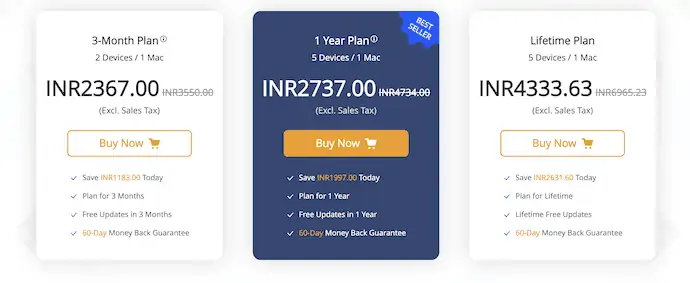
So übertragen Sie mit PhoneTrans Kontakte von iPhone zu iPhone
- Besuchen Sie zunächst die offizielle Website von PhoneTrans und laden Sie die Anwendung entsprechend Ihrem Computer-Betriebssystem herunter.

- Installieren und starten Sie die Anwendung. Dann werden Sie aufgefordert, die Art der Aufgabe auszuwählen, die Sie ausführen möchten. Während wir über die Übertragung von Kontakten sprechen, wechseln Sie zum Abschnitt Telefon-zu-Telefon-Übertragung und wählen Sie die Option „Schnelle Übertragung“.
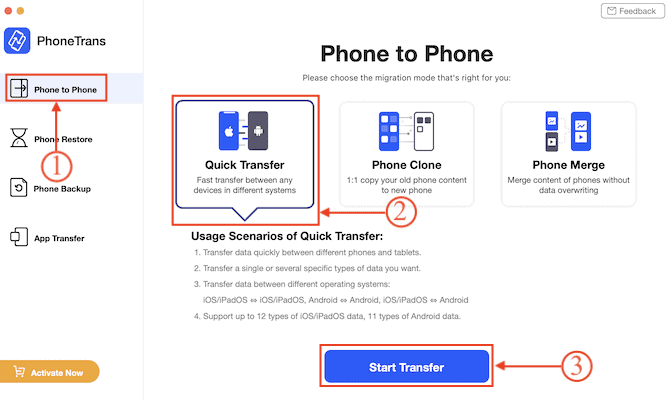
- Jetzt werden Sie aufgefordert, zwei Geräte zu verbinden, zwischen denen Sie Kontakte übertragen möchten. Es ermöglicht die Verbindung von zwei beliebigen Geräten wie iOS oder Android.
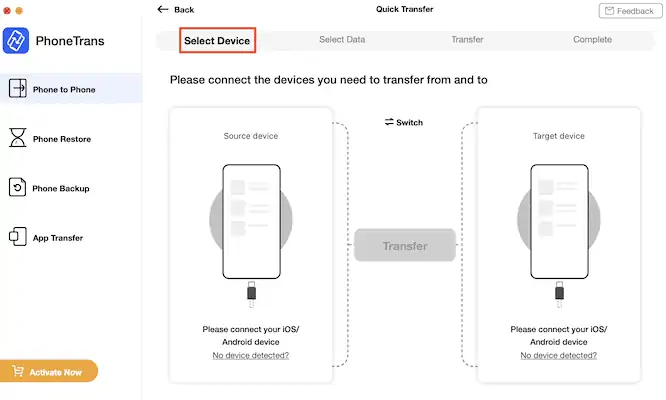
- Sobald die Geräte verbunden sind, werden alle Daten angezeigt, die übertragen werden dürfen. Deaktivieren Sie alle anderen Datenoptionen außer Kontakte. Klicken Sie später auf „Übertragen“ .
- Das war's, Sie können mit PhoneTrans Kontakte von iPhone zu iPhone übertragen.
Fazit
Die oben genannten Methoden sind einige der besten und am häufigsten verwendeten Methoden, um Kontakte von iPhone zu iPhone zu übertragen. Gehen Sie alle Methoden durch, um sie klar zu verstehen, und wählen Sie die Methoden aus, die Sie für sich am besten finden. Meiner Meinung nach hilft Ihnen die Verwendung der iMazing-Software jedes Mal, mit dem iPhone zu arbeiten. Es hilft Ihnen nicht nur beim Übertragen von Kontakten von iPhone zu iPhone, sondern kann auch Ihre iPhone-Daten übertragen und verwalten.
Ich hoffe, dieses Tutorial hat Ihnen geholfen, mehr über das Übertragen von Kontakten von iPhone zu iPhone zu erfahren. Wenn Sie etwas sagen möchten, teilen Sie uns dies über die Kommentarbereiche mit. Wenn Ihnen dieser Artikel gefällt, teilen Sie ihn bitte und folgen Sie WhatVwant auf Facebook, Twitter und YouTube, um weitere technische Tipps zu erhalten.
- LESEN SIE MEHR – Wie setzt man Safari auf Mac/iPhone auf die Standardeinstellungen zurück?
- IOTransfer 4 Review: Eine bessere Möglichkeit, Ihr iPhone oder iPad zu verwalten
So übertragen Sie Kontakte von iPhone zu iPhone – FAQs
Warum werden meine Kontakte nicht auf ein neues Telefon übertragen?
Wenn die Kontaktoption deaktiviert ist, werden Ihre Kontakte nicht mit Ihren neuen Geräten synchronisiert und Ihre alten iPhone-Kontakte werden daher niemals auf Ihr neues iPhone übertragen.
Werden iPhone-Kontakte in der iCloud gespeichert?
Wenn Sie iCloud für Kontakte einrichten, werden Ihre Kontakte in der Cloud statt lokal auf Ihrem Gerät gespeichert.
Stiehlt iMazing Daten?
Apple-Mobilgeräte werden weder jailbreakt, noch müssen Geräte jailbreaked werden. Alle Daten werden über legitime Kommunikationskanäle abgerufen und gesichert, die die Sicherheit Ihrer iOS-Geräte nicht gefährden.
Kann ich mit AirDrop Kontakte von iPhone zu iPhone übertragen?
Ja, Sie können mit der AirDrop-Funktion Kontakte von iPhone zu iPhone übertragen.
Warum wurden einige meiner Kontakte nicht auf das neue iPhone übertragen?
Das Problem „Kontakte wurden nicht auf das neue iPhone übertragen“ kann aufgrund der schlechten Internetverbindung auftreten. Sie sollten sicherstellen, dass Ihr iPhone verbunden ist.
